马上注册,结交更多好友,享用更多功能,让你轻松玩转社区。
您需要 登录 才可以下载或查看,没有账号?注册
×
钉钉集成 - 引入于极狐GitLab 15.1,功能标志为 dingtalk_integration。默认禁用。
- 功能标志 dingtalk_integration 移除于极狐GitLab 15.5。
当您想从钉钉上控制或查看极狐GitLab 内容时,您可以在钉钉中使用命令实现。首先您需要分别配置钉钉与极狐GitLab,完成集成。 配置钉钉在钉钉中创建企业机器人: - 访问 https://open.dingtalk.com,进入 钉钉开放平台 页面,选择右上角 开发者后台。
- 扫描二维码,登录进入您的组织。
- 在顶部栏上,选择 应用开发 > 企业内部开发。
- 在左侧边栏中,选择 机器人。在右侧页面中选择右上角的 创建应用。
- 在弹出的窗口中填写应用名称、应用描述和应用图标,选择 确定创建。您可以记录跳转页面中显示的 AppKey 和 AppSecret,以便后续使用。
- 在左侧边栏中,选择 开发管理,在右侧页面中填写 服务器出口IP 和 消息接收地址,其中 服务器出口IP 是您的极狐Gitlab 站点公网 IP,消息接收地址 需要以您的极狐Gitlab 站点网址或者 IP 作为前缀,后面补充 “/api/v4/integrations/dingtalk/robot”,比如 http://my-jihulab.com/api/v4/integrations/dingtalk/robot。
- 在左侧边栏中,选择 权限管理。在右侧页面中申请 企业内机器人发送消息权限,确保您拥有该项权限。
- 在左侧边栏中,选择 版本管理与发布,在右侧页面中选择 上线。
在钉钉群组中添加机器人: - 打开一个钉钉群组,选择右上角 群设置 > 智能群助手。
- 选择 添加机器人 后面的三个点将您创建的机器人添加进来。
配置极狐GitLab- 启动极狐GitLab Rails 控制台,在控制台中运行 Feature.enable(:dingtalk_integration), 完成钉钉特性开关的启用。详情请参见功能标志文档(功能标志为 dingtalk_integration,15.5 及之后的版本跳过此步骤)。
- 以管理员身份登录极狐GitLab,在左侧边栏中选择 管理中心 > 设置 > 通用。
- 选择 钉钉集成 右侧的 展开,勾选 启用钉钉集成 复选框,并填写 钉钉CorpId、钉钉AppKey 和 钉钉AppSecret,选择 保存更改。
- 在左侧边栏中,选择 管理中心 > 设置 > 集成。
- 选择 钉钉 > 设置,输入 钉钉CorpId,选择 保存更改。
提示:钉钉CorpId 是您的企业在钉钉的唯一 ID,可以在钉钉开放平台的首页中查询到;钉钉AppKey 是钉钉机器人的 AppKey; 钉钉AppSecret 是钉钉机器人的 AppSecret。 至此,您已经完成了钉钉和极狐GitLab 集成所需的所有配置工作。
| 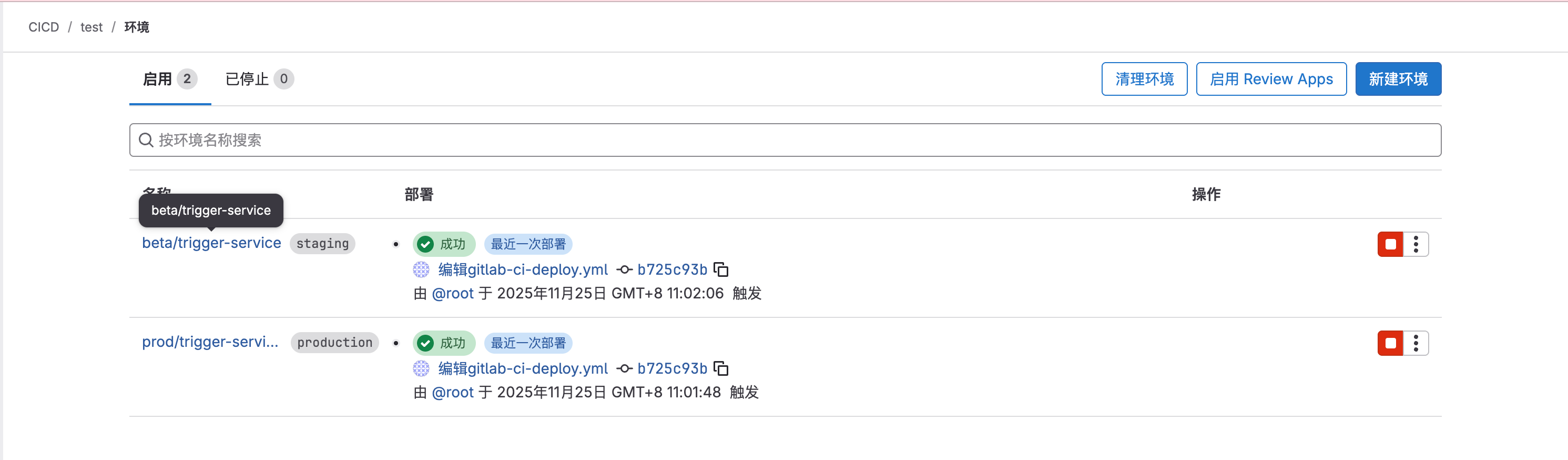 在.gitlab-ci.yml 文件使用 environment/de39 人气#技术分享
在.gitlab-ci.yml 文件使用 environment/de39 人气#技术分享 SSL和账户不一致97 人气#源代码托管
SSL和账户不一致97 人气#源代码托管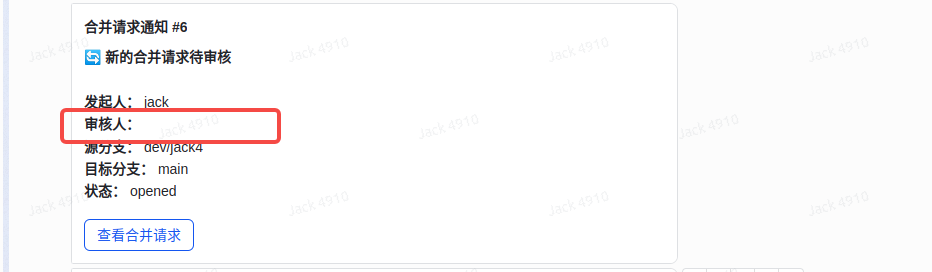 通过webhook配置发送 合并消息 到飞书机器207 人气#产品集成
通过webhook配置发送 合并消息 到飞书机器207 人气#产品集成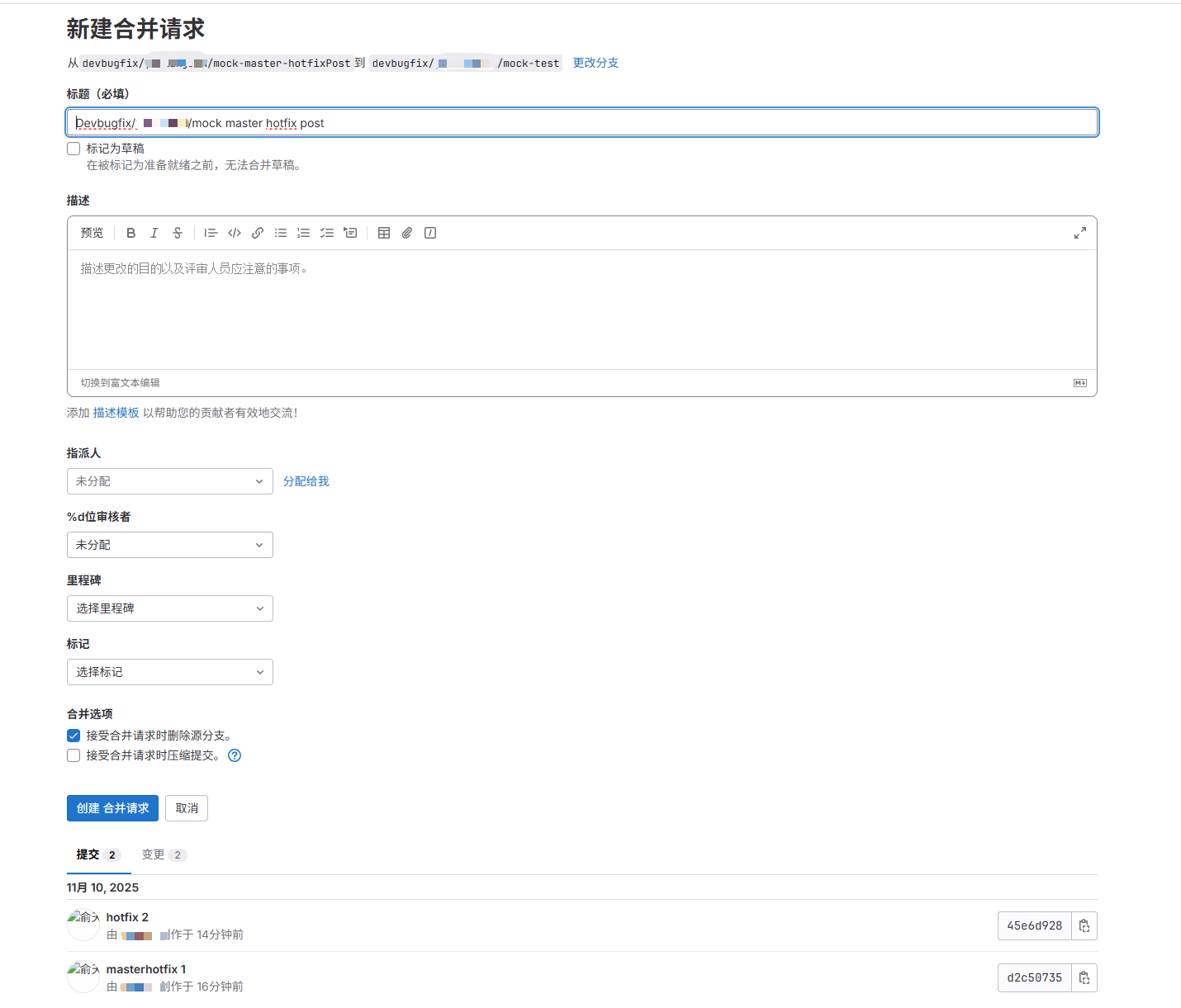 mr的“变更”数量在不同阶段不一致182 人气#CI/CD
mr的“变更”数量在不同阶段不一致182 人气#CI/CD 关注公众号
关注公众号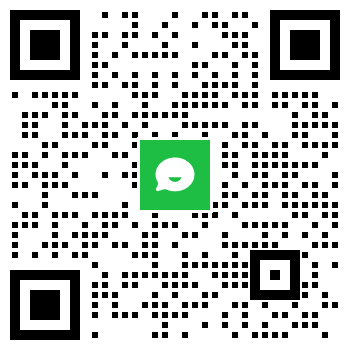 添加专业顾问
添加专业顾问